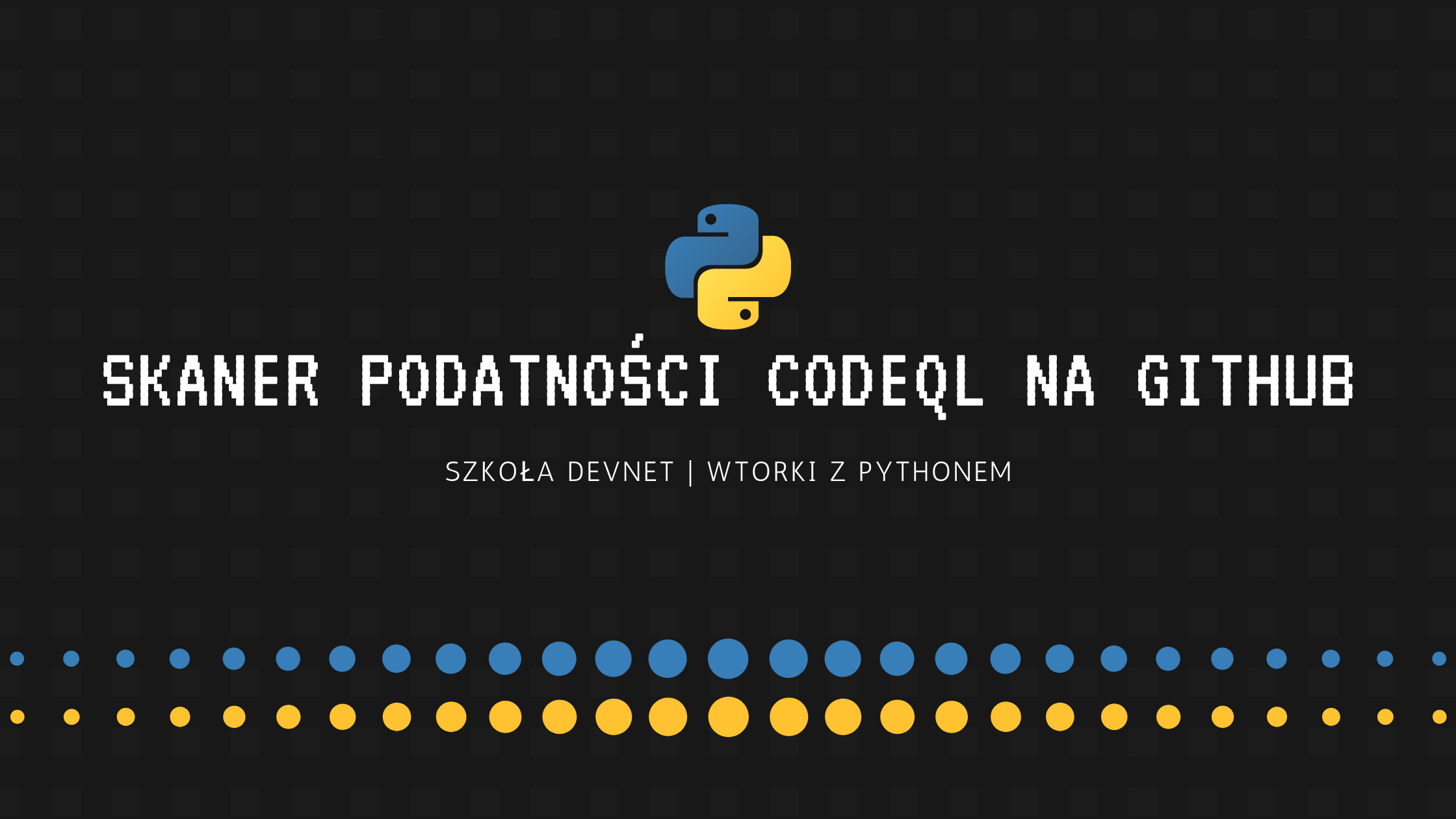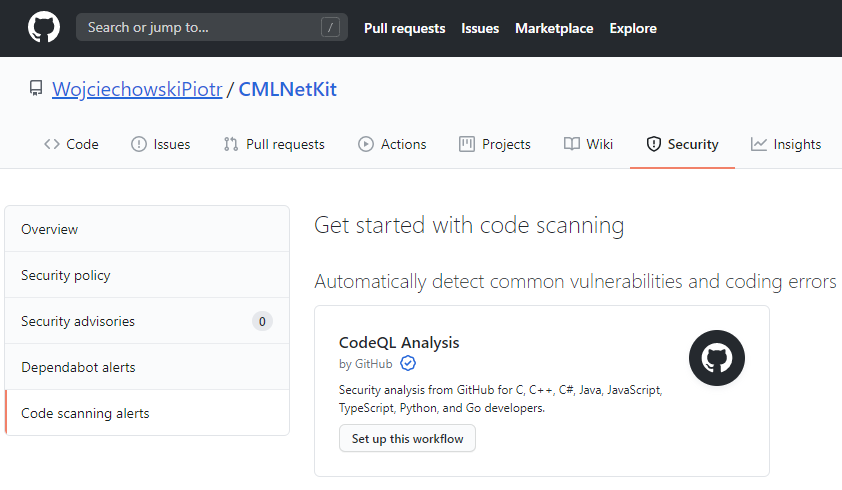Czy wprowadzenie automatyzacji jako elementu zarządzania siecią komputerową i systemami może pomóc poprawić bezpieczeństwo całej infrastruktury IT w firmie? W jaki sposób automatyzacja pozwala nie tylko uchronić nas od wpływających na bezpieczeństwo pomyłek ale i pomóc wykrywać zagrożenia? Odpowiedzi znajdziesz w artykule.